Manipulace s textem a grafikou v rozvržení InDesign CC
InDesign nabízí mnoho nástrojů pro efektivní manipulaci s textem a grafikou v rozvržení. Optimalizujte své návrhy s nejnovějšími technikami.
Nástroje Vector v Adobe Fireworks Creative Suite 5 jsou podobné těm, na které jste možná zvyklí v Illustratoru nebo Photoshopu. Ve Fireworks byste si měli hned všimnout, že pokaždé, když vytvoříte nový vektorový tvar pomocí některého z vektorových nástrojů (jako je Čára, Pero, Tvar nebo Typ), Fireworks automaticky vytvoří novou podvrstvu. Toto uspořádání vám umožňuje volně a nezávisle pohybovat tvary.
Před přemístěním nebo provedením jiných transformací ve vektorových obrázcích ověřte, která podvrstva je aktivní, vyhledáním zvýrazněné podvrstvy v panelu Vrstvy. V opačném případě můžete neočekávaně přesunout nesprávný obrázek.
Chcete-li použít nástroj tvaru, jednoduše na něj klikněte a přetáhněte jej na pracovní plochu. Vytvoří se tvar a do panelu Vrstvy se automaticky přidá nová podvrstva.
Kromě základních nástrojů tvarů má Fireworks více tvarů, které jsou užitečné pro navrhování tlačítek, ikon a další webové grafiky. Chcete-li najít tyto tvary, klikněte a podržte nástroj Obdélník na panelu nástrojů. Objeví se nástroje skrytých tvarů, jako jsou hvězdy, šipky a zkosené obdélníky.
Poté, co vytvoříte tvar pomocí nástroje tvaru, můžete jej upravit pomocí nástrojů Ukazatel a Podvýběr:
Ukazatel : Pokud potřebujete změnit polohu tvaru, vyberte nástroj Ukazatel a klikněte a přetáhněte jej do nového umístění. Můžete také uchopit zvýrazněné kotevní body a změnit velikost tvaru.
Podvýběr : Pokud potřebujete provést více definované změny tvaru (jako je změna poloměru rohu, zkosení nebo celkového tvaru vektorové grafiky), přepněte na nástroj pro dílčí výběr. Funguje podobně jako nástroje pro výběr a přímý výběr v aplikacích Illustrator a Photoshop.
Nejoblíbenějším vektorovým nástrojem ve většině aplikací je nástroj Pero. Pomocí tohoto nástroje můžete volně vytvářet libovolný tvar (včetně typu, který potřebujete k tomu, aby tlačítko vypadalo, jako by mělo například odraz) nebo vytvořit svou vlastní vlastní grafiku.
Fireworks nabízí tři typy nástrojů cesty:
Nástroj Pero funguje podobně jako ostatní nástroje Pero. Cestu vytvoříte kliknutím z jednoho místa na druhé (vytvořením kotevních bodů) nebo kliknutím a tažením vytvoříte zakřivené části cest.
Nástroj Vektorová cesta umožňuje klikáním a tažením malířským způsobem vytvořit cestu.
Nástroj Překreslit cestu vám umožňuje změnit tvar cesty (přetažením přes existující cestu) při zachování původních informací o tahu.

Pokud máte potíže s používáním nástroje Pero nebo chcete provádět úpravy volného tvaru, můžete pomocí nástroje Freeform dosáhnout skutečně vynikajících výsledků.
Chcete-li použít nástroj Volný tvar s aktivní existující cestou (vyberte ji nástrojem Ukazatel), postupujte takto:
Klepnutím vyberte nástroj Volný tvar; poté kliknutím a tažením na pracovní ploše změňte vzhled cesty.
Cestu můžete ohýbat v různých hladkých směrech.
Na panelu Vlastnosti nastavte možnosti určující šířku změny.
Dalším nástrojem skrytým v nástroji Freeform je nástroj Reshape Area, který se hodí pro přetváření stávajících cest. Tento nástroj umožňuje nastavit oblast velikosti změny tvaru na panelu Vlastnosti a poté upravit vybrané cesty kliknutím a přetažením přes ně.
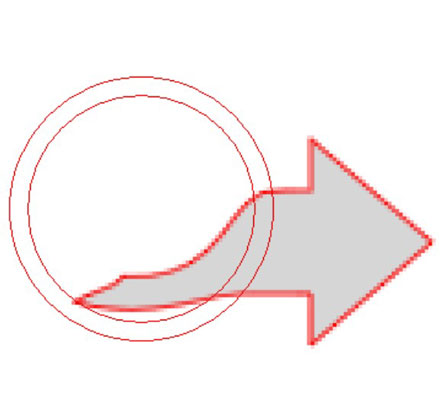
Změňte existující cesty pomocí nástroje Reshape Area.
Dodatečné nástroje pro pohyb cest vám umožňují upravovat cesty, které mají tahy citlivé na tlak. Ve skutečnosti, pokud nemáte cesty vytvořené pomocí zařízení citlivého na tlak, nemůžete tyto nástroje použít.
Neváhejte a upravte svůj text k radosti svého srdce; text je vektorový! Chcete-li vytvořit text v oblasti obrázku, jednoduše vyberte nástroj Text, kliknutím nastavte textový kurzor a poté začněte psát. Pomocí panelu Vlastnosti můžete změnit písmo a velikost a také další atributy textu.
InDesign nabízí mnoho nástrojů pro efektivní manipulaci s textem a grafikou v rozvržení. Optimalizujte své návrhy s nejnovějšími technikami.
Ořezové cesty jsou silným nástrojem pro práci s obrazovými součástmi v aplikaci InDesign. Tento článek popisuje, jak efektivně vytvářet a používat ořezové cesty pro odstranění pozadí a úpravu obrázků.
Vytváření a používání ořezových cest v Adobe InDesign CS5 je užitečné pro blokování obrazových oblastí a obtékání textu. Naučte se užitečné tipy a triky, jak efektivně využít ořezové cesty.
Naučte se, jak efektivně exportovat JPEG a PNG soubory z Adobe InDesign CS6 pro tisk. Ideální pro online publikování a sdílení obrázků.
Naučte se, jak efektivně formátovat odstavce v Adobe Photoshopu CS6 pomocí funkce Panel Odstavec.
Objevte, jak efektivně používat perspektivní mřížku v Adobe Illustrator CS6 pro úspěšné ilustrace. Naučte se klíčové kroky a tipy pro tvorbu a úpravy.
Naučte se, jak efektivně upravit textové příběhy v Adobe InDesign CC pomocí vestavěného editoru příběhů a pokročilých funkcí.
Efektivní techniky pro práci s obrázky v Adobe XD, včetně úpravy velikosti, maskování, oříznutí, rotace a pokročilých úprav ve Photoshopu.
Naučte se, jak přidat <strong>průhlednost</strong> do přechodu ve Photoshopu CS6 a dosáhnout tak efektivního vzhledu pro své projekty.
Vytvářejte tvary, jako jsou obdélníky a elipsy, v dokumentu InDesign CS5 pomocí nástrojů tvarů. Získejte užitečné tipy pro optimalizaci vašeho designu.





